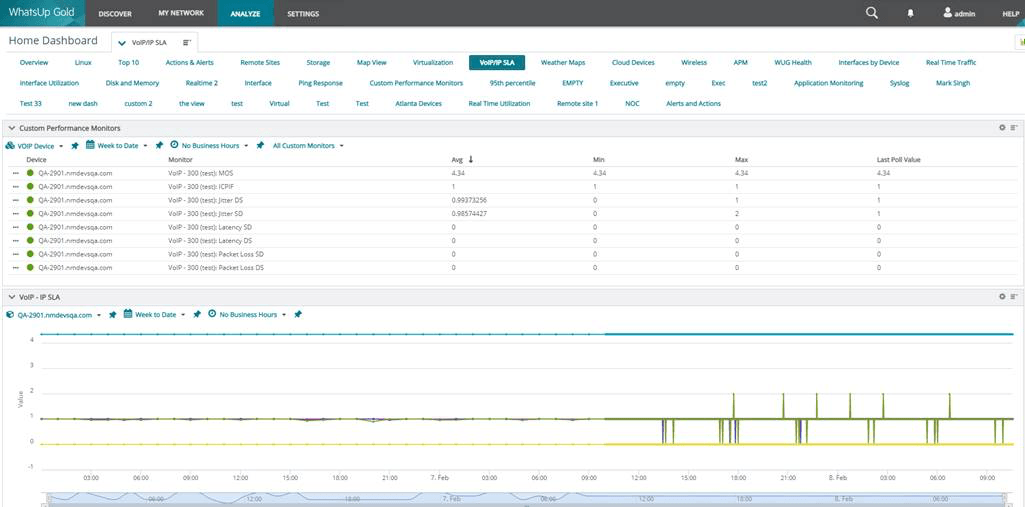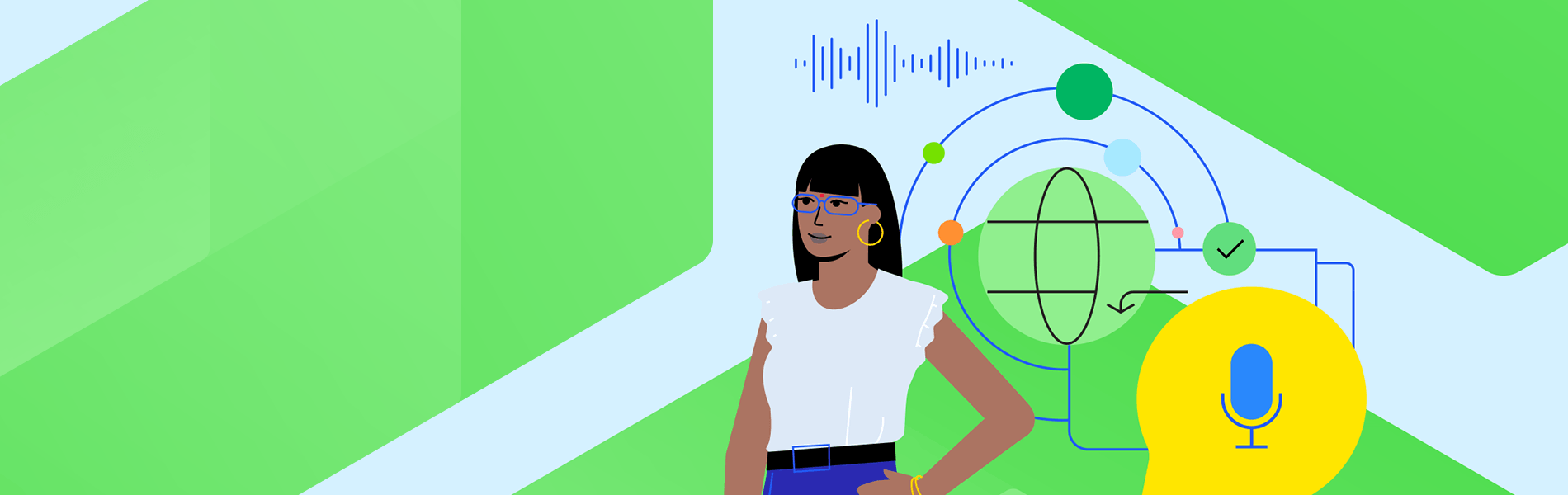WhatsUp Gold は、ネットワークでデプロイされる VoIP (Voice over Internet Protocol) デバイス(電話、会議室デバイスなど)のサービス品質(Quality of Service、QoS)と SLA メトリクスを追跡するのに必要な VoIP Monitor を提供します。VoIP デバイスを検出して監視設定すると、WhatsUp Gold のパフォーマンス監視ダッシュボードで監視状況を表示できます。
バックグラウンド
VoIP セッションは、テレフォニーあるいは「音声」データを、連続的なストリーム、またはほぼ連続的なストリームとして転送し、音声会話を行っている双方で、識別可能なドロップオフやエコーがなく、スムーズに自然に聞こえるようにする必要があります。インターネットプロトコルの QoS が「ベストエフォート」(先着順)の場合、IP ルーターと IP コールセンターは、通話品質の追跡と表示に不可欠なエンドポイントとラウンドトリップの統計情報を収集します。WhatsUp Gold VoIP Monitor は、特殊なモニタを適用して、これらの IP SLA メトリクスを収集し、集約します。
WhatsUp Gold VoIP 測定値には、コールジッタ (一方向の遅延)、通話障害 ICPIF (Impairment / Calculated Planning Impairment Factor、減損/計算された計画減損係数) の予測レベル、RTT (round trip times、ラウンドトリップ時間)、そして、「仮想」VoIP セッションとして機能するアクティブモニタが収集する MOS (Mean Opinion Score、平均オピニオン評点) が含まれます。
WhatsUp Gold VoIP Monitor には次のような機能があります。
- VoIP パフォーマンスモニタ。コールトラフィックのラウンドトリップとエンドポイントの特性を追跡するために使用されます。(パケット損失、ICPIF、ジッタ、往復遅延)
- アクティブモニタ。音声トラフィックをシミュレートし、トレーニング済みのモデルに基づいて品質スコアを返します。(MOS)
- カスタム化されたパフォーマンスモニタレポート。
- モニタの状態を警告する機能。
必要条件
VoIP 設定ユーティリティを実行して VoIP 監視を開始するには、以下が必要です。
- WhatsUp Gold を実行している Windows ホストマシンのユーザー名とパスワードのペア。(WhatsUp Gold 管理コンソールを起動して実行するために必要)
- VoIP MIB や Cisco CallManager を実行しているデバイスをサポートする、WhatsUp Gold によって検出されたルーター。(VoIP 設定ユーティリティは、すでに MY NETWORK MAP に表示されているデバイスから VoIP 監視の候補を取得)
- ルーターの SNMP 読み取りクレデンシャルと、Cisco CallManager の SNMP クレデンシャル。
VoIP Monitor の設定
VoIP 統計をサポートするルーターと Cisco コールセンターがネットワーク検出された後、VoIP メトリクスをサポートするデバイスで VoIP Monitor を設定できます。
ステップ1: VoIP 設定ユーティリティを起動 (WhatsUp Gold 管理コンソールから)
-sla-whatsup-gold_body-image-1.png?sfvrsn=65bc6bf0_1)
- WhatsUp Gold が実行されている Windows ホストにログイン
- WhatsUp Gold 管理コンソールを起動 (スタート > All Programs > WhatsUp Gold > WhatsUp Gold 管理コンソール)
- 管理コンソールから、VoIP 設定ユーティリティを起動 (Tools > VoIP 設定ユーティリティ)
- ステップ2に進む
ステップ2:VoIP SLA 監視をサポートするデバイスの検索と設定
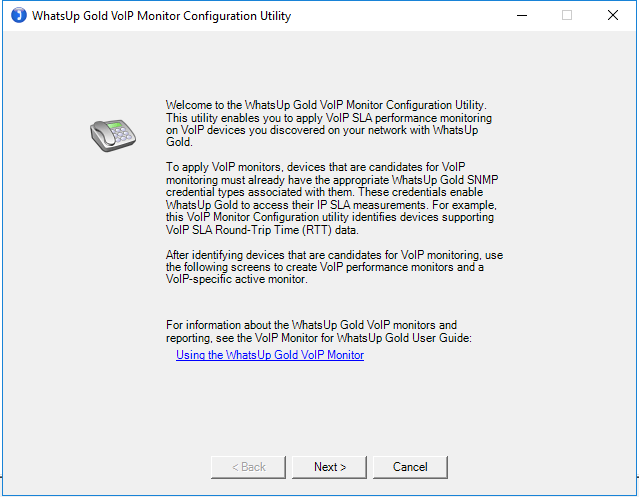
VoIPモニタ設定ユーティリティの「ようこそ」画面で、[ Next > ] をクリックします。
このユーティリティは、監視が有効になっている WhatsUp Gold のデバイスのリストを返します。
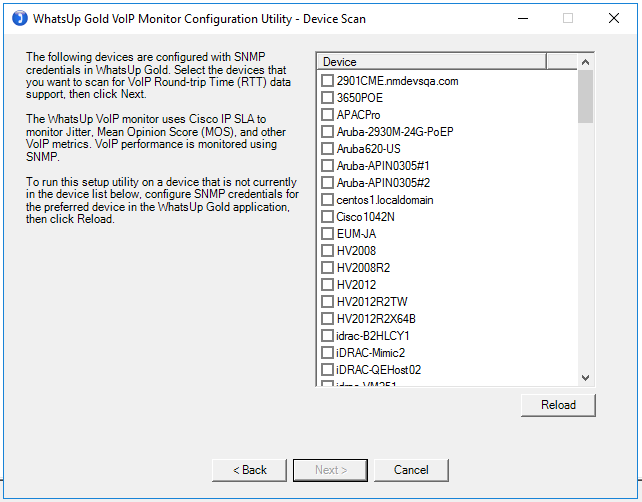
VoIP 統計を監視するデバイスをリストから選択します。
監視するデバイスがリストにない場合は、次のいずれかを行って、[ Reload ] をクリックします。
- 検出されたネットワークマップで追加するデバイスを見つけて、それを選択し、デバイスカードで [監視の開始/更新] をクリック
- 監視するデバイスがリストにも 検出されたネットワークマップにもない場合は、正しい認証情報を持っていることを確認し、デバイスの IP アドレスを取得して、検出されたネットワークマップに追加されるよう、IP スキャンを実行
- モニタを適用して、マップ上で選択し、次に、デバイスカードで [監視の開始/更新] をクリック
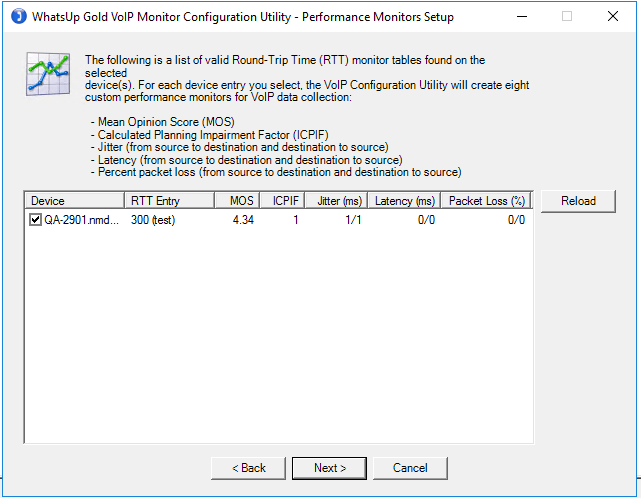
[ Next > ] をクリックします。
パフォーマンスモニタのセットアップ画面には、現在の統計の概要が表示されます。
VoIP 統計をキャプチャするネットワーク上のエンドステーションを表すラウンドトリップ・タイムテーブルを選択し、
[ Next > ] をクリックします。
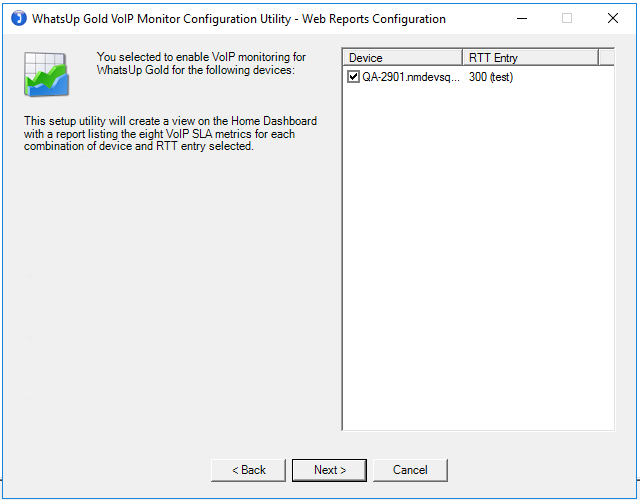
カスタムダッシュボードビューを作成するには、デバイスを選択し、[ Next > ] をクリックします。
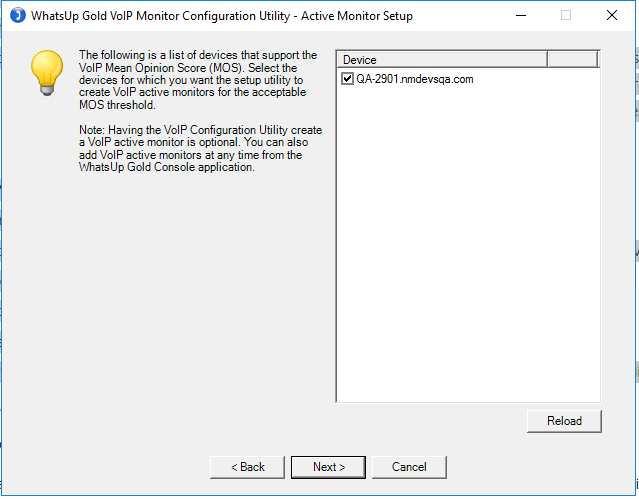
平均オピニオン評点を測定するデバイスを選択し、[ Next > ] をクリックします。これにより、VoIP アクティブモニタが追加されます。
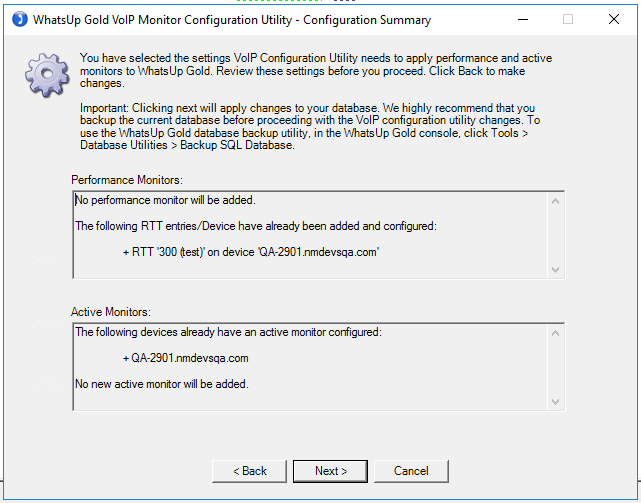
WhatsUp Gold VoIP Monitor の設定概要が表示されます。
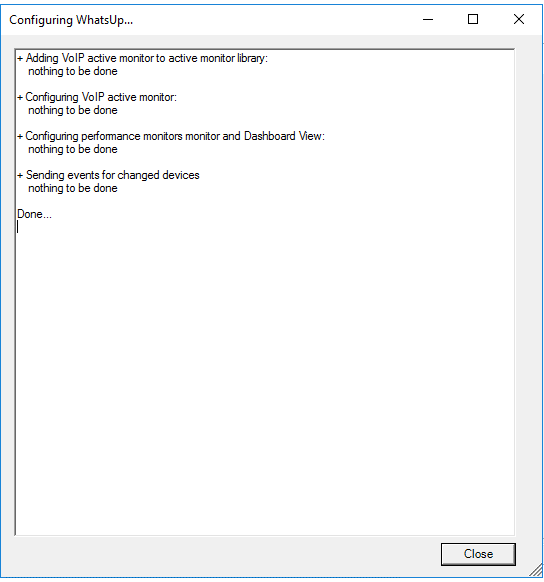
この最後の画面は、WhatsUp Gold がそのデバイスを VoIP 監視用に設定していることを示します。
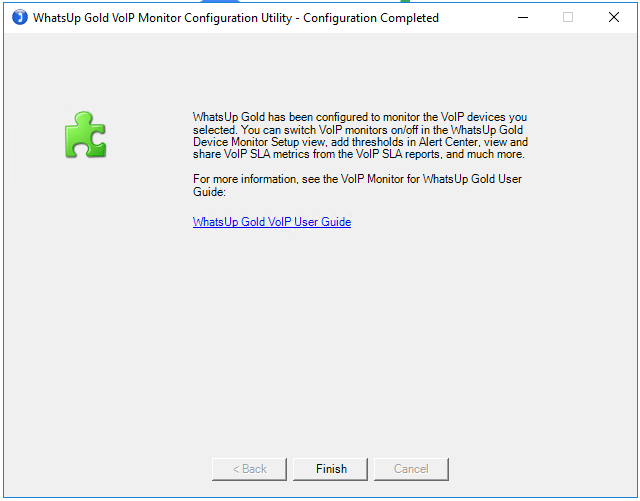
[ Finish ] をクリックします。
デバイスプロパティ
VoIP 設定ウィザードを実行した後、デバイスに移動して、モニタが追加されていることを確認します。
[パフォーマンスモニタ] セクションに、次の VoIP モニタが表示されます。
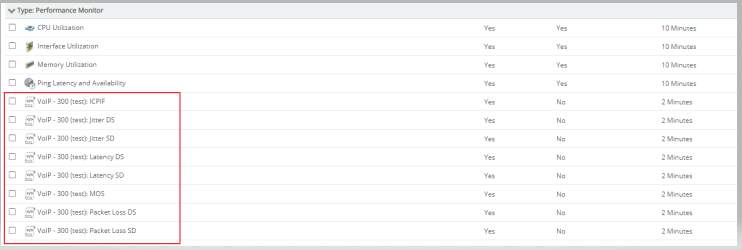
VoIP Monitor が、[アクティブモニタ] セクションの下に表示されます。
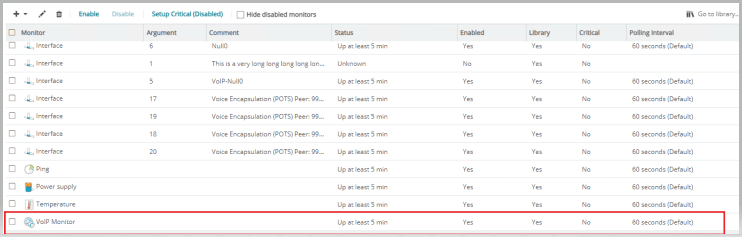
レポートの表示
デバイスが VoIP 統計を監視するように設定されると、カスタムパフォーマンスモニタでデータを表示できます。[ ANALYZE ] メニューから [ Performance ] > [ Custom Monitor ] を選択します。
左上のデバイスを選択することで、VoIP デバイスのみを表示するようフィルタリングできます。
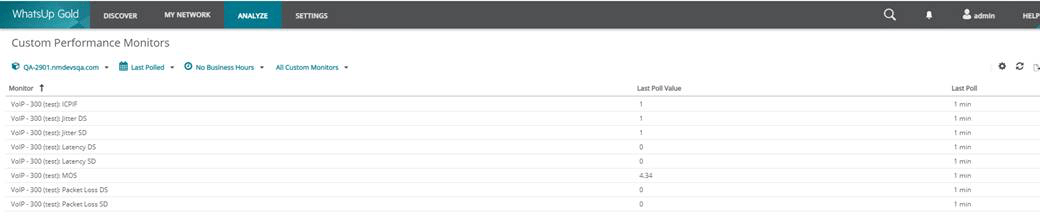
VoIP Monitor の アクティブモニタの状態を表示するには、[ ANALYZE ] メニューから [ Active Monitor Availability ] を選択します。
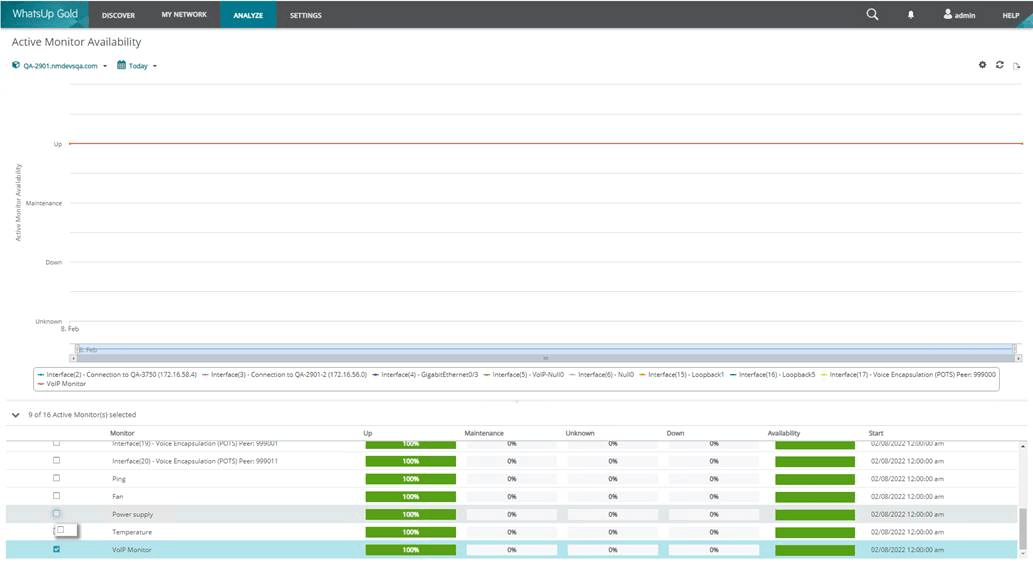
VoIP 用に特別に作成されたカスタムダッシュボードを表示するには、[ ANALYZE ] メニューから [ DASHBOARDS ] > [ HOME DASHBOARD ] を選択し 、[ VoIP/IP SLA ] をクリックします。